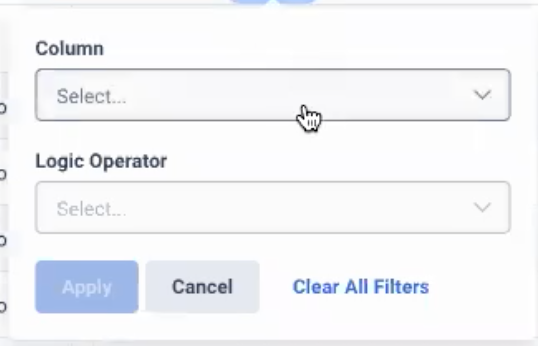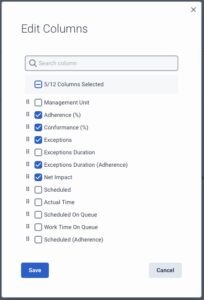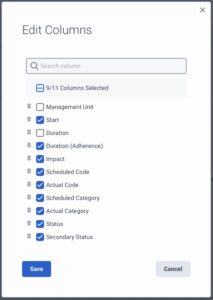シリーズ: 履歴遵守
履歴遵守ビューをナビゲートする
前提条件
- 人材管理>遵守>ビュー許可
- グループ >ワークチーム >ビュー 権限
履歴遵守ビューの情報は、管理対象のエージェント数、ワークチーム、リクエストされた日付によって異なります。 このため、初回のデータ取得には数分かかることがあります。 最初のビューの後、ロードされるデフォルトのビューは、前回の訪問時に選択したものと同じデータです。 ワークチームに基づいてデータを表示するには、過去の遵守ビューにアクセスする を参照してください。
次の表は、フィールドとその説明の一覧です。
| エリア | 説明 |
|---|---|
| 日付フィルター | 前回の選択で行われた週の選択を表示します。 ただし、日付範囲を変更するには、日付セレクターアイコン。 |
| 遵守のドロップダウンで | このドロップダウンを使って、エージェントの詳細を遵守またはコンフォーマンス別に表示することができます。 |
| 代理店別ドロップダウン | このドロップダウンを使用して、現在選択されている管理ユニットのエージェント数に基づいて、または選択した時間範囲の例外の合計数によって、遵守ビューを選択します。 下表の例外欄の対応するリンクをクリックすると、エージェントの例外データを見ることができます。 |
| 平均遵守 | 選択した時間帯の管理ユニット内のエージェントの平均付着率を表示します。 |
| 目標遵守率 | 選択した時間帯で達成すべき目標付着率を表示します。 |
| 平均的なコンフォーマンス | 選択した時間範囲における管理ユニット全体の平均適合率を表示します。 この情報は、「Conformance」ビューのときに表示されます。 |
| 遵守の経時変化棒グラフ |
選択した期間の順守率を表示します。 バーをクリックまたはポイントすると、選択した範囲内の特定の日付に関する順守率が表示されます。 この棒グラフは、デフォルトで「履歴遵守」ビューに表示されます。 このチャートは、遵守でデータを選択した場合にも表示され、conformanceでデータを選択した場合には表示されません。 この選択は、ページ右上の遵守別ドロップダウンで行われます。 バーをクリックすると、選択した日付の詳細なレポートが表示されます。 メモ: エージェントが異なる管理単位に所属している場合、管理単位ごとに目標付着率が異なることがあるため、ワークチームのこのチャートを表示すると、目標付着率グラフの線は表示されない。 エージェントマップが属する管理単位で目標付着量が同じ場合は、平均目標付着量グラフの線が表示されます。
|
| コンフォーマンスオーバータイムバーチャート |
選択した期間の適合率が表示されます。 バーをクリックまたはポイントすると、選択した範囲内の特定のデータに関する適合率が表示されます。 この棒グラフは、ページ右上の「遵守別」ドロップダウンで適合を選択した場合のみ表示されます。 バーをクリックすると、選択した日付の詳細なレポートが表示されます。 |
| 検索 | このフィールドを使用して、、データグリッドのデータを特定の選択項目で検索またはフィルタリングを実行します。 |
| フィルター |
表示されるデータをフィルタリングするには、フィルターアイコン。必要な指標を以下から選択してくださいカラムドロップダウンからエージェントを選択し、論理演算子落ちる。 適用 をクリックすると、選択したとおりのデータが表示されます。 例外」ビューで同じ操作を行うことができます。 |
| エクスポート | このフィールドを使用して、エクスポート ボタンをクリックして .csv ファイルをダウンロードします。 例外」ビューで同じ操作を行うことができます。 |
| 設定 |
エージェントの遵守状況と例外の遵守状況をテーブルビューで表示するには、装備アイコン。 列の編集ポップアップ, で、ビューを変更します。エージェント ビューと例外ビューで使用できる列は異なります。 エージェントのアドヒアランスのカラム編集ポップアップには、以下のカラムが表示されます。
同様に、"Exceptions "ビューでも同じ操作を行うことができる。 保存をクリックすると、 、更新された列を確認することができます。 |
| エージェント |
現在選択されている管理ユニットのエージェントの数です。 日と週のビューでは、次のことができます。
|
| 管理単位 |
エージェントが所属する管理ユニットを表示します。 これは、エージェントが異なる管理ユニットに属している場合、特にワークチーム表示時に便利です。 管理ユニットの詳細にカーソルを合わせると、以下の詳細が表示されます:
|
| 固守度 % | エージェントの遵守率。 この数値は次のように計算されます。 (1 - (総例外時間/(合計スケジュールされた時間でのインターバル )))* 100; 範囲: 0〜100%。 |
| 適合率 |
エージェントの適合率。 この数値は次のように計算されます。 (適合時間の合計/総時間準拠したため、スケジュールの活動のためのインターバル )* 100; 最小: 0%。 メモ: エージェントが機能しているが、スケジュールどおりでない場合は、 このエージェントの[適合性]列にが表示されます。 |
| 例外 |
選択した期間におけるエージェントの例外の数の合計。 このフィールドのリンク を使用して、エージェントごとに個別の例外を組み合わせます。 このビューには、管理単位、例外開始日時、期間、期間厳守、影響、予定コード、実際の コード、予定活動、実際の活動、ステータス、および二次ステータスが含まれます。 ページ右上のAgentドロップダウンからExceptionsを選択すると、同じデータを表示することができます。 |
| 例外期間 (遵守) |
設定された最小例外しきい値(exceptionDuration –(exceptionCount * exceptionThresholdSeconds))を掛けた、期間の例外の合計時間から例外カウントを引いたもの。 |
| Impact | ビューのデータがプラスに作用するかマイナスに作用するかを表示します。 矢印が上を向いているときはポジティブな影響を、下を向いているときはネガティブな影響を示しています。 |
| 例外期間 | 選択した期間のエージェントの合計例外時間。 |
| 予定済み | エージェントがアクティビティカテゴリにスケジュールされた時間の長さ。 もし シフト外での作業は例外と見なされます が有効になっている場合、この列にはエージェントがキュー中だったがスケジュールされていない時間の長さが含まれます。 |
| 実際の時間 | Genesys Cloudが有効なデータを含む実際の時間の長さ。 |
| 正味の影響の列 |
選択した日付範囲の影響の合計が正、負、または中立であるかどうかを示します。 たとえば、選択した期間の10分間のプラスの影響と12分間のマイナスの影響は、2分間のマイナスの影響です。 |
| 予定列 |
エージェントがアクティビティカテゴリにスケジュールされた時間の長さ。 |
| スケジュール済み(順守)列 |
エージェントがアクティビティカテゴリにスケジュールされた時間の長さ。 もし シフト外での作業は例外と見なされます が有効になっている場合、この列にはエージェントがキュー中だったがスケジュールされていない時間の長さが含まれます。 |
| 実際の時間の列 |
Genesys Cloudが有効なデータを含む実際の時間の長さ。 |
| エージェント例外レベルグリッド |
エージェント名の横にある+をクリックして、以下を含む各例外に関する特定の詳細を表示します。
|
例外」ビューには、選択した時間帯のエージェントデータが表示されます。 エージェントの例外ビューを表示するには、次の手順を実行します:
- 履歴遵守 ビューで、下の表のExceptions 列で、必要なエージェントを選択します。
- 各エージェントで利用可能なリンクをクリックします。
例外 のビューが表示されます。 上段のビューには、平均付着率、平均適合率、目標付着率が影響とともに表示されます。 下の表では、管理単位、開始日時、期間、期間(遵守)、影響、予定コード、実績コード、予定カテゴリ、実績、ステータス、二次ステータスなどの例外詳細を見ることができます。
| アクション | 説明 |
|---|---|
| 検索 | このフィールドを使用して、、データグリッドのデータを特定の選択項目で検索またはフィルタリングを実行します。 |
| フィルター |
表示されるデータをフィルタリングするには、フィルターアイコン。必要な指標を以下から選択してくださいカラムドロップダウンからエージェントを選択し、論理演算子落ちる。 適用 をクリックすると、選択したとおりのデータが表示されます。 例外」ビューで同じ操作を行うことができます。 |
| エクスポート |
このフィールドを使用して、.csvファイルをダウンロードするには、輸出ボタン。 |
| 設定 |
テーブルビューの列をカスタマイズするには、装備アイコン。 列の編集ポップアップ, で、ビューを変更します。エージェント ビューと例外ビューで使用できる列は異なります。
保存をクリックすると、 、更新された列を確認することができます。 |
| 代理店の例外情報を見る | 管理ユニット内の他のエージェントの詳細を表示するように切り替えることができます。 ビューの右上にあるのは、エージェントの詳細選択機能です。  フィールドをクリックしてリストからエージェントを選択するか、前方および後方ボタンを使用してエージェントを選択し、エージェント固有の例外の詳細を表示します。 フィールドをクリックしてリストからエージェントを選択するか、前方および後方ボタンを使用してエージェントを選択し、エージェント固有の例外の詳細を表示します。 |
| 戻る | クリック戻るエージェントのメイン テーブルに戻るためのボタン。 |
デフォルト 、このビューはビジネスユニットのタイムゾーン (新しいリージョン)または管理ユニットのタイムゾーン (既存のリージョン)を使用します。 管理者権限を持つユーザーは、ビューの右上隅にあるリストから選択することによって表示されるタイムゾーンを変更できます。 このオプションは、異なるタイムゾーンからビューにアクセスする管理者にとって役立ちます。
日付フィルタを使用して、現在の履歴遵守指標の表示をカスタマイズします。 単一の日付、または特定の週、月、またはカスタムの日付範囲を選択できます。
ビューには、選択したフィルタの期間が表示されます。
前回のセッションで選択されたデータを表示することができます。 現在の間隔統計を更新する場合は、ページを更新してください。 選択した日付フィルタに履歴データ(過去の間隔)が表示されている場合、ビューは更新されません。
同じフィルター設定を使用して別の期間のメトリクスを表示するには、日付ピッカーを選択し、必要な日付範囲を選択します。
履歴遵守メトリクスの定義は次のとおりです。
エージェント固有の例外メトリクス定義は次のとおりです。
| メトリクス | 定義 | ||||||
|---|---|---|---|---|---|---|---|
| 開始 | 遵守例外の開始日または時刻。 | ||||||
| 接続時間 (遵守) | 遵守例外の例外期間から構成済みの最小例外しきい値を引いたもの。 | ||||||
| Impact |
遵守例外のプラス、マイナス、どちらでもない、または未知の影響。
|
||||||
| 予定済み | スケジュールされている活動コードに基づくスケジュールされている活動カテゴリ。 | ||||||
| 実際 | 状況から活動へのマッピングに基づく実際の活動カテゴリー。 | ||||||
| ステータス | 例外中の選択されたエージェントのステータス。 メモ: ステータスが「On Queue」の場合、 ルーティング ステータスも表示されます。 |
||||||
| セカンダリ ステータス |
選択したエージェントのセカンダリステータスエージェントが1つ設定した場合). |
||||||
| 接続時間 | 遵守例外の期間。 デフォルトでは、この列は非表示です。 |
エクスポート機能を使用して、履歴準拠データをCSV形式でエクスポートします。 履歴遵守は、UTC時間にデータをエクスポートします。 エクスポートされたデータには、エージェントの例外レベルグリッドのすべての情報が含まれます。
データをエクスポートするには、輸出アイコン。 予測は、指定した場所にCSV形式でダウンロードされます。